
PDF转换器
PDF转换器支持一键PDF转Word在线转换,高效办公。
将PDF文件在线转换为Word文档,这种在线服务为需要将PDF文档转换为可编辑格式的用户提供了一个快速、方便的解决方案。用户无需下载任何软件,只需上传PDF文件,选择转换选项,即可在网页上直接完成转换过程。这种方式不仅节省了时间,还减少了对本地资源的占用。本文将为您提供几种实用的在线工具及转换方法,助您轻松掌握pdf转word的技巧。
步骤一:选择在线转换服务
用电脑浏览器打开pdf转word在线工具:https://www.pdfmao.com/pdf2word
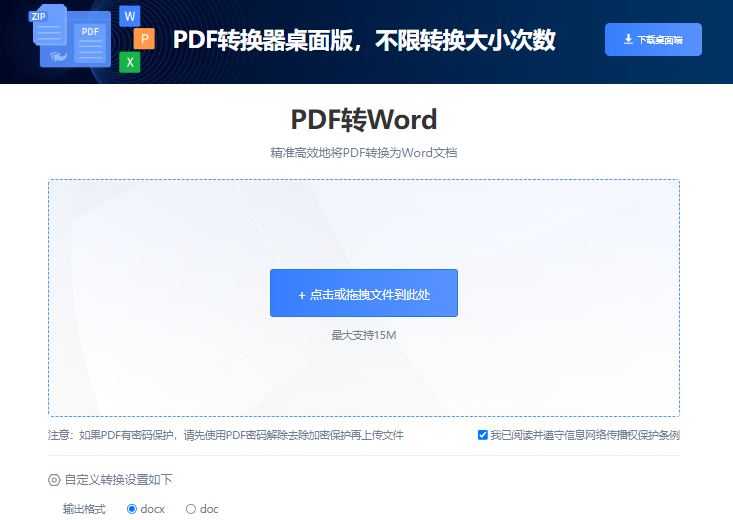
步骤二:上传PDF文件
点击下图中的格式转换操作区域,可以浏览本地的PDF文件并上传到工具网页端。
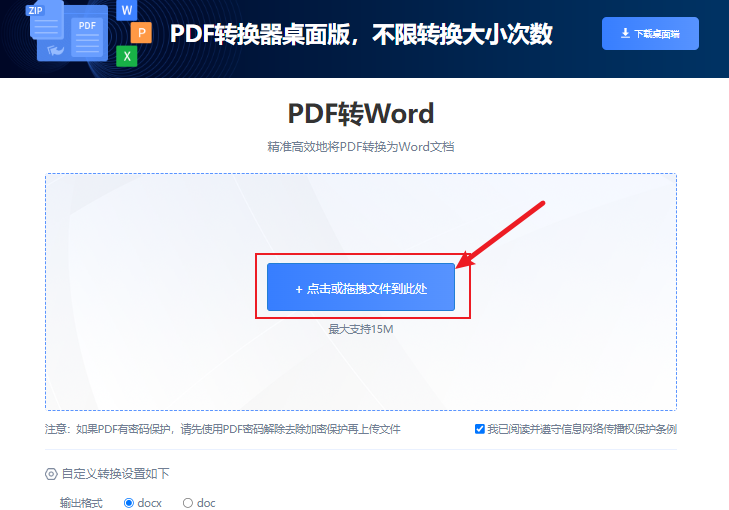
步骤三:开始转换
上传完成后,选择输出格式为docx或doc格式,然后点击“开始转换”按钮,等待网站处理。
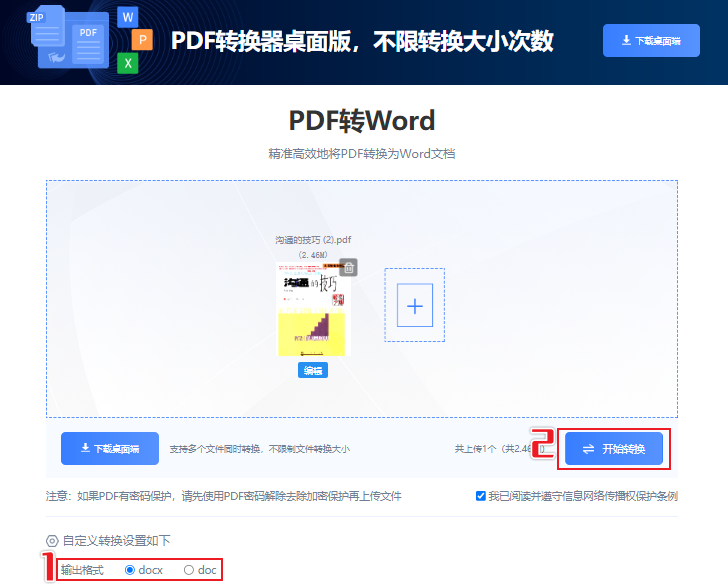
步骤四:下载转换后的文件
转换完成后,网站会提供一个预览和下载的链接,点击下载,即可将转换后的Word文件下载到本地了。
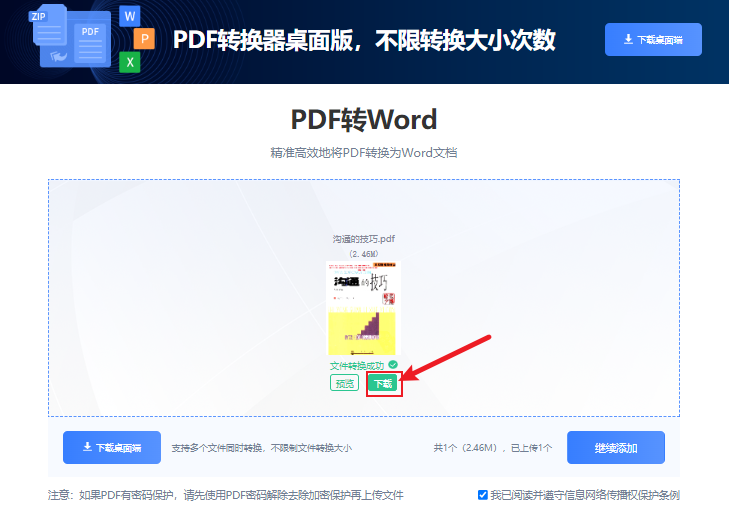
步骤一:打开转转大师官网,点击“PDF转Word”按钮。
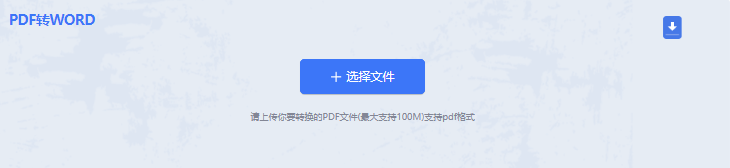
步骤二:上传需要转换的PDF文件。
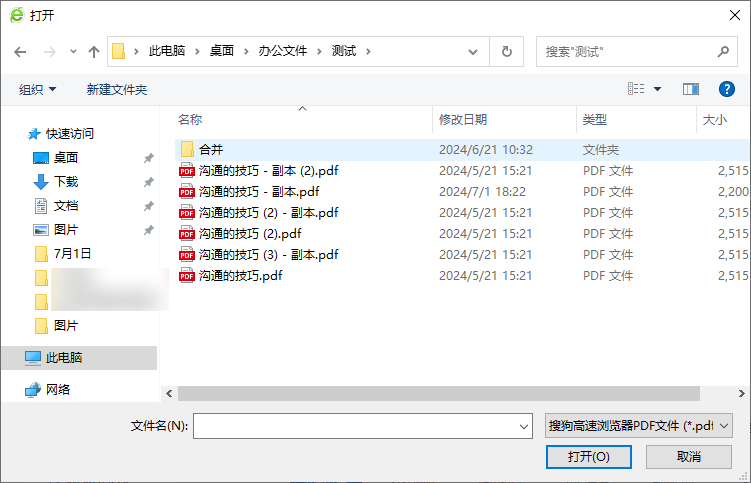
步骤三:选择转换格式(如:doc、docx)。
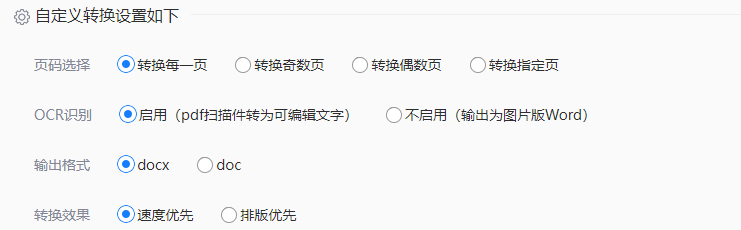
步骤四:点击“开始转换”按钮,等待转换完成。
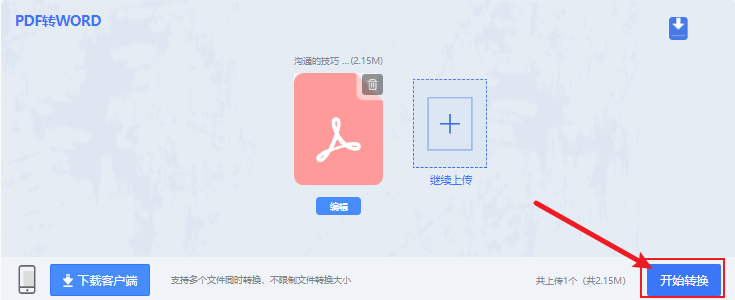
步骤五:下载转换后的Word文件。
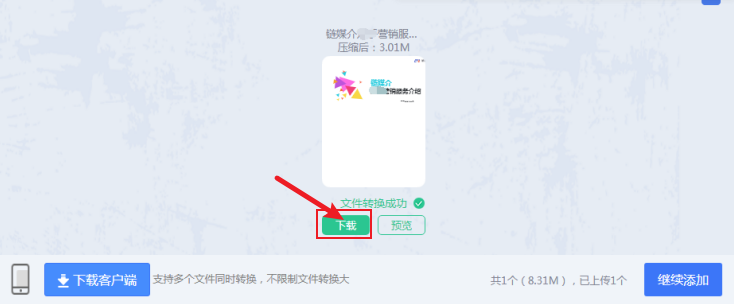
除了在线工具,还可以使用软件进行PDF转Word操作。以下以Adobe Acrobat为例:
步骤一:下载并安装Adobe Acrobat软件。
步骤二:打开Adobe Acrobat,点击“文件”菜单,选择“打开”命令,打开需要转换的PDF文件。
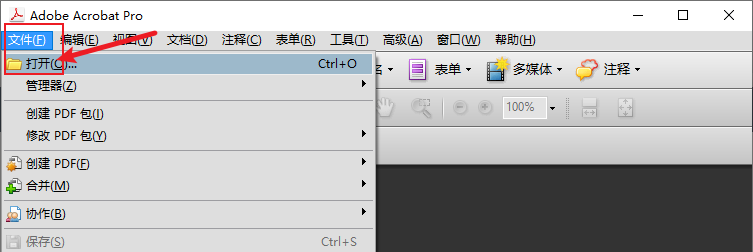
步骤三:在菜单栏中选择“文件”→“另存为”→“Microsoft Word”。
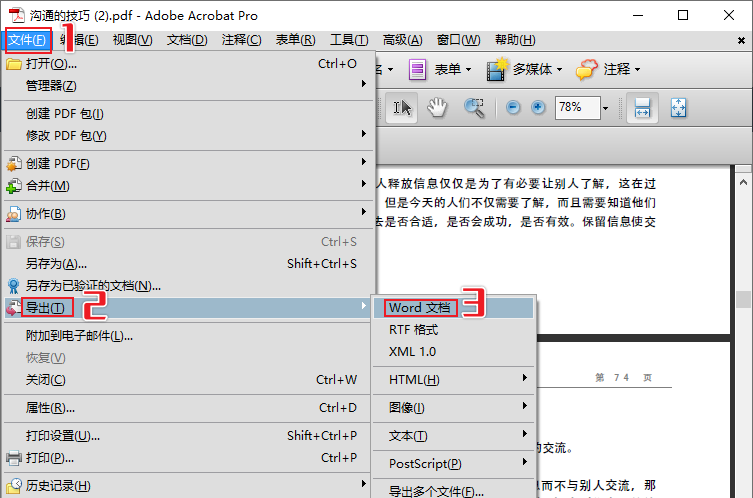
步骤四:点击“保存”按钮,等待转换完成。
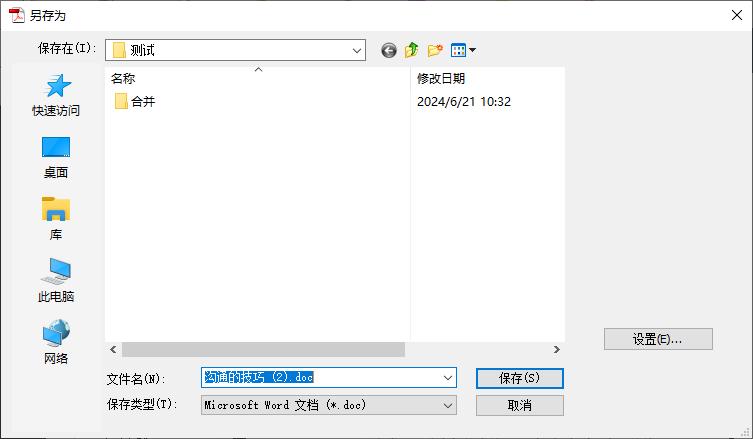
步骤五:在指定的文件夹中找到转换后的Word文件。
使用Microsoft Word打开PDF文件:
步骤一:打开Microsoft Word,点击“文件”菜单,选择“打开”命令。
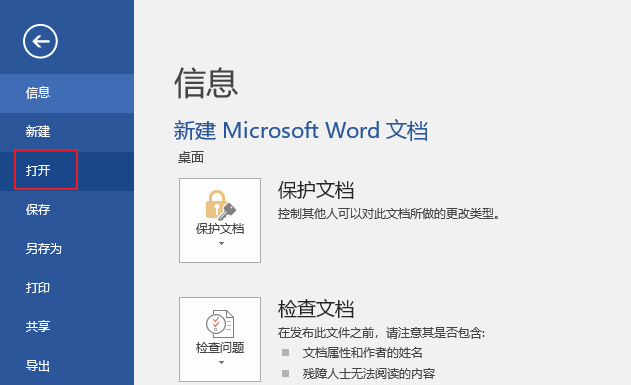
步骤二:使用另存为功能,Word将自动将PDF文件转换为可编辑的文档。
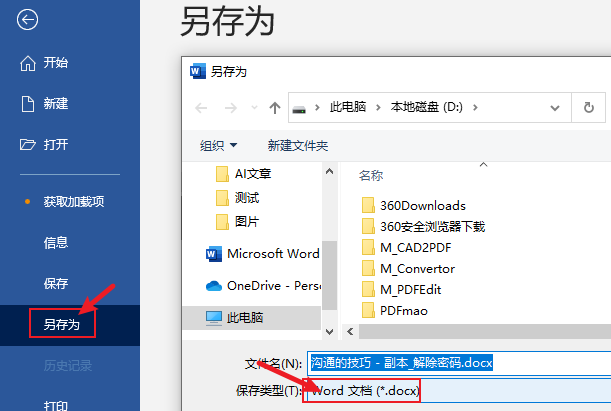
注意:此方法可能无法保证转换效果,适用于内容较为简单的PDF文件。
步骤一:我们点击界面上的【新建】按钮,选择【文档】选项进入创建页面。
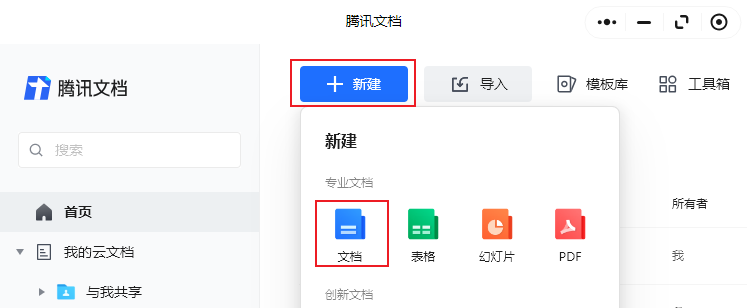
步骤二:在文档编辑界面,输入或粘贴我们所需的文本内容。
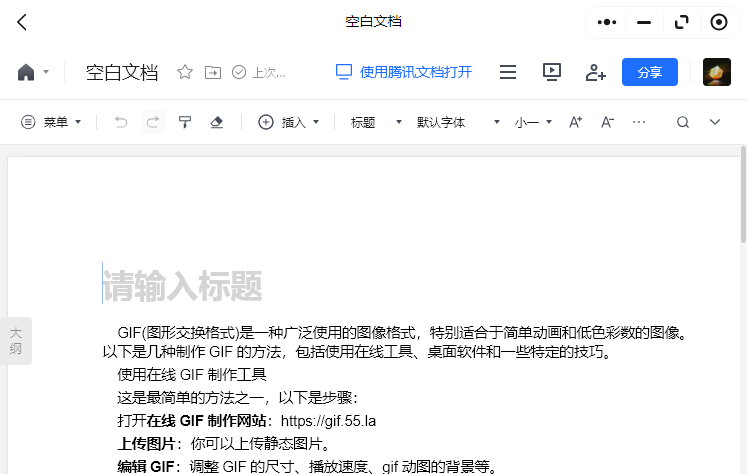
步骤三:在页面顶部的工具栏中,使用鼠标左键点击右侧的【…】图标,以展开更多选项。
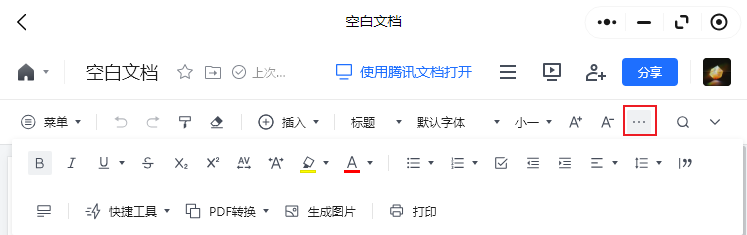
步骤四:展开后,将出现一系列功能选项,选择并点击【PDF转换】按钮,随后在弹出的子菜单中选择【文档转换为PDF】。
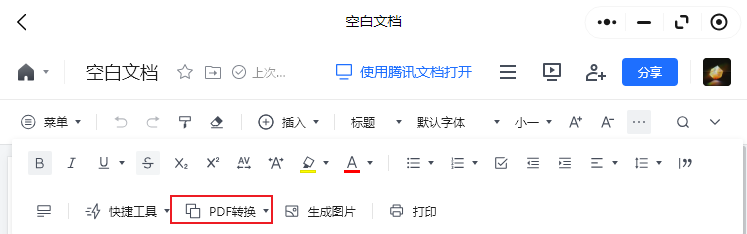
步骤五:系统会弹出一个设置窗口,在这里我们有两个选择,我们应该选择【下载到本地】选项。
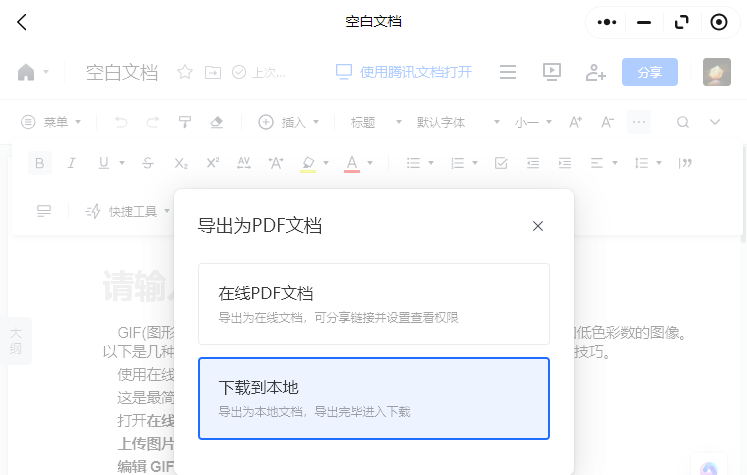
步骤六:在新打开的窗口中,设置文件的保存路径和命名,然后点击保存,完成文档的转换和下载。
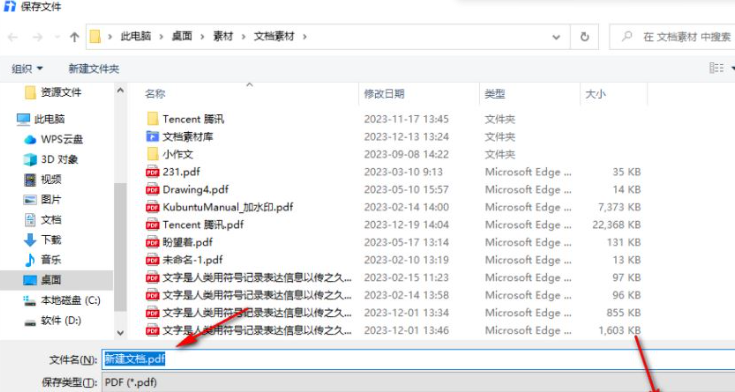
本文为您介绍了五种PDF转Word的方法,包括在线工具、软件转换以及其他实用技巧。希望这些方法能帮助您轻松应对PDF转Word的需求,提高工作效率。在实际操作过程中,您可以根据文件大小、转换效果等因素选择最适合的方法。
 最新文章
最新文章 相关阅读
相关阅读 最新专题
最新专题Copyright 2020-2025 © 厦门中数华森信息技术有限公司 版权所有 福建省厦门市思明区中厦国际大厦17A 闽ICP备2024077850号-8

提示

每日可免费转换1份15M以下文件,今日您的次数已耗尽,下载桌面端软件即可不限次数、文件大小转换